Bezeichnungen und Elemente des ADITO Web-Clients
Grundlegender Aufbau
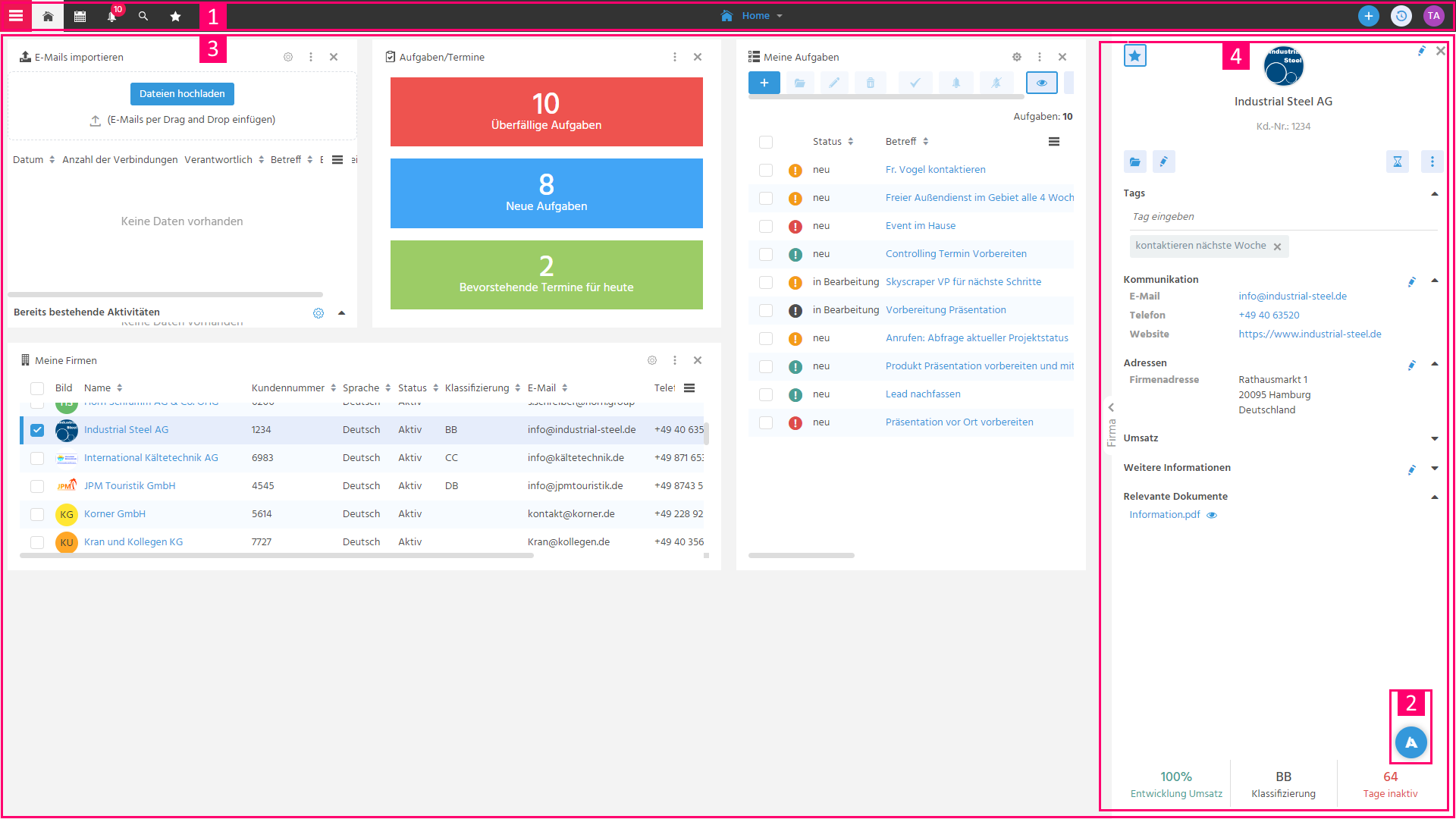
| Nr. | Sprache | Bezeichnung | Funktion/Hinweis |
|---|---|---|---|
| 1 | DE | Globale Leiste | Enthält alle permanent verfügbaren Funktionen. "Global Bar" ist ein Eigenname, der ausnahmsweise übersetzt wird. |
| EN | Global Bar | All permanently available functions are displayed in the Global Bar. | |
| 2 | DE | Floating Action Button | Über den "Floating Action Button" kann der DashletStore geöffnet werden. Der "DashletStore-Button" ist nur verfügbar im Floating Action Button eines Dashboards. |
| EN | Floating Action button | The DashletStore can be opened via the "Floating Action button". The "DashletStore button" is only available in the Floating Action button of a dashboard. | |
| 3 | DE | Inhaltsbereich | Der Inhaltbereich enthält den Kalender, die Ansichten (Views) eines Contexts, Suchergebnisse oder Dashboards. |
| EN | Content Area | The Content Area includes the calendar, Views of a Context, search results, or Dashboards. | |
| 4 | DE | Zusatzbereich | Ausprägungen: Vorschau, kleine Bearbeitungsansicht und Filter |
| EN | Additional Area | The Additional Area can show the PreviewView, small EditView, and the filter. |
Globale Leiste

| Nr. | Sprache | Bezeichnung | Funktion/Hinweis |
|---|---|---|---|
| 1 | DE | Burger-Button | Mit dem "Burger-Button" kann die Seitenleiste ein- und ausgeklappt werden. |
| EN | burger button | The "burger button" is used to expand and collapse the Sidebar. | |
| 2 | DE | Home-Button | Der "Home-Button" öffnet My Dashboard/Home. |
| EN | home button | The "home button" opens My Dashboard/Home. | |
| 3 | DE | Kalender-Button | Der "Kalender-Button" öffnet den Kalender. |
| EN | calendar button | The "calendar button" opens the calendar. | |
| 4 | DE | Benachrichtigungs-Button | Der "Benachrichtigungs-Button" öffnet die Benachrichtigung, die z.B. für Terminerinnerungen, Beobachtungen etc. erstellt werden. |
| EN | notification button | The "notification button" opens the notifications for, e.g., appointment reminders, observations, etc. | |
| 5 | DE | Such-Button | Der "Such-Button" öffnet ein Feld zur Eingabe von Suchbegriffen, die von der ADITO Indexsuche ausgeführt werden. |
| EN | search button | The "search button" opens a field for entering search terms to be executed by the ADITO index search. | |
| 6 | DE | Favoriten-Button | Der "Favoriten-Button" öffnet die Übersicht über alle Favoriten. |
| EN | favorite button | The "favorite button" opens the overview of all favorites. | |
| 7 | DE | Globales-Menü-Button | Der "Globales-Menü-Button" öffnet das Globale Menü und zeigt den Titel des Entitys des geöffneten Contexts. |
| EN | Global Menu button | The "Global Menu button" opens the Global Menu and shows the title of the entity of the open context. | |
| 8 | DE | Schnellerfassung | Die "Schnellerfassung" öffnet ein Dropdown-Menü, über das die Bearbeitungsansicht bestimmter Contexte direkt geöffnet werden kann. |
| EN | Quickentry | The "Quickentry" opens a drop-down menu that allows opening the EditViews of specific Contexts directly. | |
| 9 | DE | Verlauf-Button | Der "Verlauf-Button" öffnet ein Dropdown-Menü mit den zuletzt geöffneten Contexten, Datensätzen und Dashboards. Sobald die Sitzung geschlossen wurde, wird auch der Verlauf gelöscht. |
| EN | history button | The "history button" opens a drop-down menu with the last opened Contexts, datasets, and Dashboards. Once the session is closed, the history is also deleted. | |
| 10 | DE | Benutzermenü-Button | Hier wird das Benutzermenü geöffnet, das Einstellungen etc. enthält. |
| EN | user menu button | This opens the user menu that contains settings, etc. |
Seitenleiste
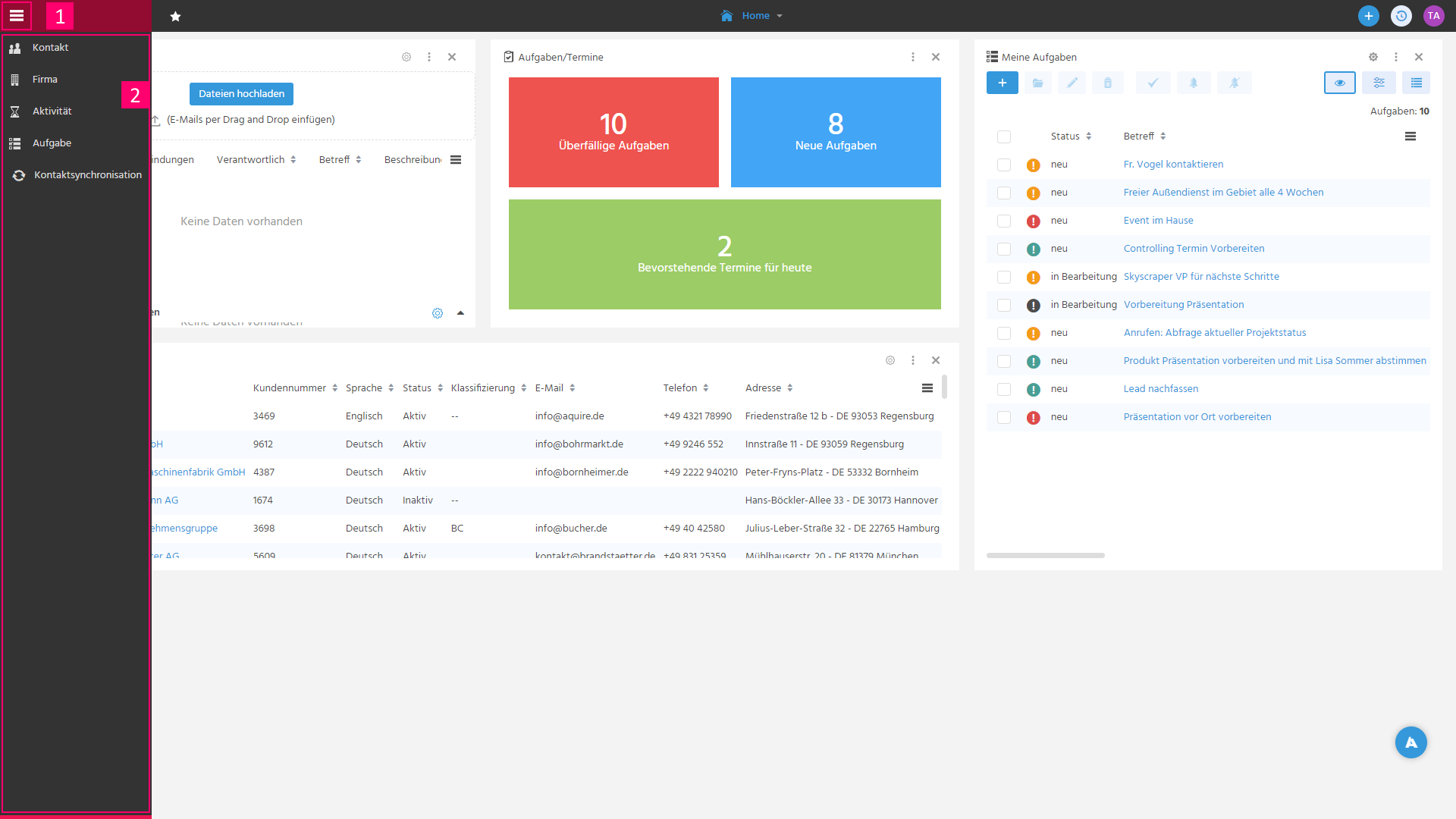
| Nr. | Sprache | Bezeichnung | Funktion/Hinweis |
|---|---|---|---|
| 1 | DE | Burger-Button | Mit dem "Burger-Button" kann die Seitenleiste ein- und ausgeklappt werden. |
| EN | burger button | The "burger button" is used to expand and collapse the Sidebar. | |
| 2 | DE | Einträge der Seitenleiste | Die Einträge der Seitenleiste entsprechen den Einträgen der im Globalen Menü gewählten Menügruppe. Über diese Einträge lassen sich die jeweiligen Contexte öffnen. |
| EN | Sidebar entries | The entries of the Sidebar correspond to the entries of the menu group selected in the Global Menu. The respective Contexts can be opened via these entries. |
Globales Menü

| Nr. | Sprache | Bezeichnung | Funktion/Hinweis |
|---|---|---|---|
| 1 | DE | Globales-Menü-Button | Der "Globales-Menü-Button" öffnet das Globale Menü und zeigt den Titel des Entitys des geöffneten Contexts. |
| EN | Global Menu button | The "Global Menu button" opens the Global Menu and shows the title of the entity of the open context. | |
| 2 | DE | Globales Menü | "Globales Menü" ist ein Eigenname, der ausnahmsweise übersetzt wird. Das "Globale Menü" enthält Menügruppen. |
| EN | Global Menu | The Global Menu consists of menu groups. | |
| 3 | DE | Menügruppe | "Menügruppen" fassen Menüeinträge zusammen, z.B. "Kontaktmanagement", Vertrieb, Administration. |
| EN | menu group | "Menu groups" summarize menu entries, e.g., contact management, sales, administration. | |
| 4 | DE | Menüeintrag | Über einen "Menüeintrag" wird ein Context oder ein Dashboard (Kontakt, Firma etc.) geöffnet. |
| EN | menu entry | A Context or Dashboard (contact, company, etc.) is opened via a "menu entry". |
Aufbau Filteransicht mit eingeblendetem Filter
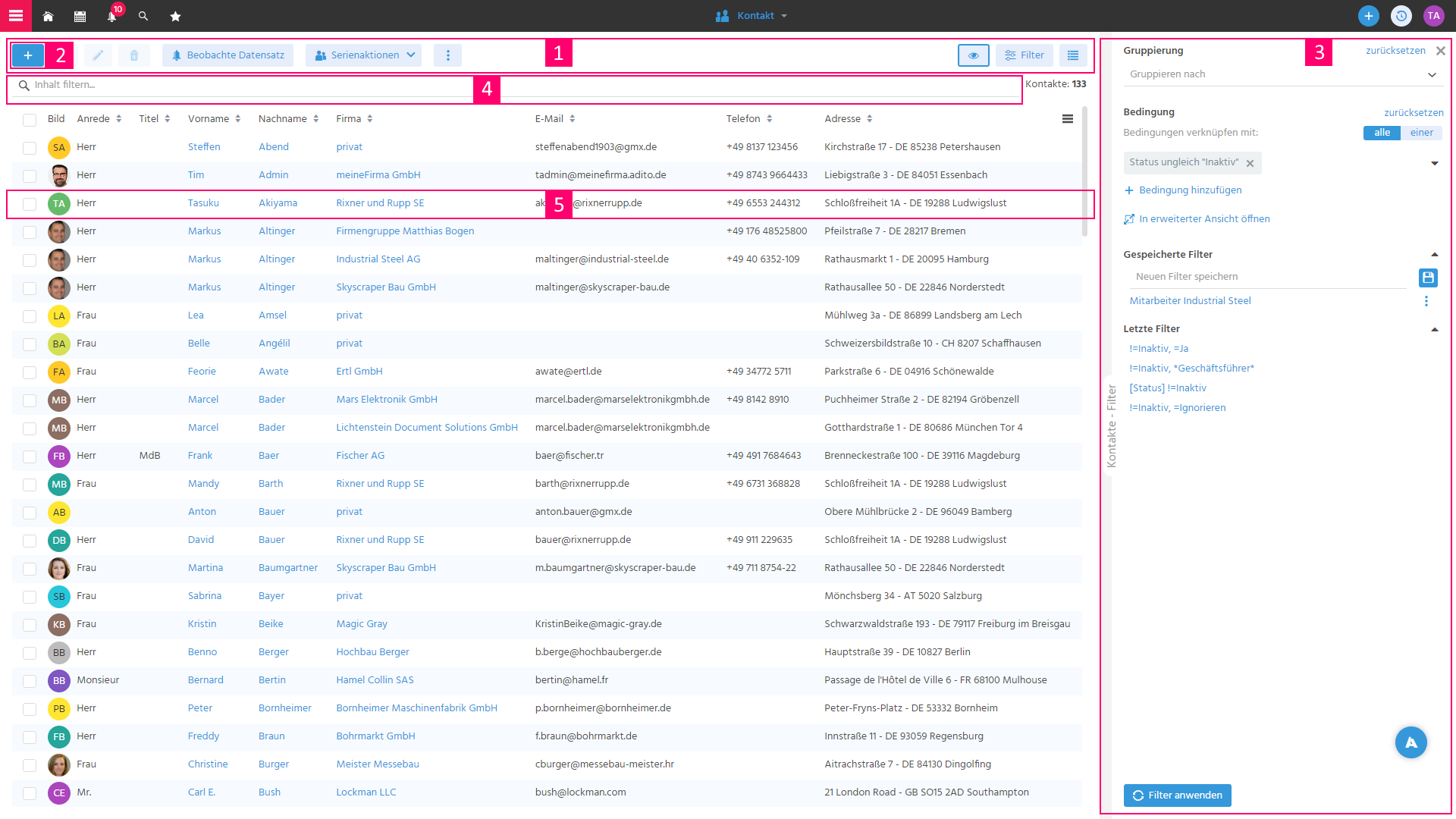
| Nr. | Sprache | Bezeichnung | Funktion / Hinweis |
|---|---|---|---|
| 1 | DE | Aktions-Leiste | Die "Aktions-Leiste" enthält Buttons für das Ausführen von Aktionen. |
| EN | Action bar | The "Action bar" contains buttons for executing Actions. | |
| 2 | DE | Aktion | Die "Aktion" ist eine Option zum Ausführen einer Funktion, die vorgegeben ist, oder durch Customizing hinzugefügt wurde. "Action" ist ein Eigenname, der ausnahmsweise übersetzt wird. |
| EN | Action | An "Action" is an option to execute a predefined or customized function. | |
| 3 | DE | Filter | Der "Filter" bietet die Möglichkeit, in einem Context nach bestimmten Eigenschaften zu filtern. |
| EN | filter | The "filter" allows to filter in a Context according to specific properties. | |
| 4 | DE | Inhalt filtern | Filterzeile im Context, um nach Begriffen zu suchen. |
| EN | filter content | Context filter to search for terms. | |
| 5 | DE | Datensatz | Ein "Datensatz" eines Contexts. |
| EN | dataset | The "dataset" of a Context. |
Aktions-Leiste

| Nr. | Sprache | Bezeichnung | Funktion/Hinweis |
|---|---|---|---|
| 1 | DE | Neuanlage-Button | Der "Neuanlage-Button" öffnet die Bearbeitungsansicht eines Contexts, zur Neuanlage eines Datensatzes. |
| EN | create button | The "create button" opens the EditView of a Context, for creating a new dataset. | |
| 2 | DE | Öffnen-Button | Der "Öffnen-Button" öffnet die Hauptansicht. |
| EN | open button | The "open button" opens the MainView. | |
| 3 | DE | Bearbeiten-Button | Der "Bearbeiten-Button" öffnet die Bearbeitungsansicht. |
| EN | edit button | The "edit button" opens the EditView. | |
| 4 | DE | Löschen-Button | Der "Löschen-Button" löscht den ausgewählten Datensatz. |
| EN | delete button | The "delete button" deletes the selected dataset. | |
| 5 | DE | Serienaktions-Button | Der "Serienaktions-Button" enthält eine Liste von Serien-Aktionen, z.B. "Zu Kampagne hinzufügen". |
| EN | Serial Actions button | The "Serial Actions button" contains a list of serial Actions, e.g. "Add to Campaign". | |
| 6 | DE | Weitere-Aktionen-Button | Der "Weitere-Aktionen-Button" öffnet das Dropdown-Menü mit den weiteren Aktionen. |
| EN | Further Actions button | The "Further Actions button" opens the drop-down menu with the additional Actions. | |
| 7 | DE | Vorschau-Schalter | Über den "Vorschau-Schalter" wird definiert, ob bei Markierung eines Datensatzes die Vorschau im Zusatzbereich erscheinen soll oder nicht. |
| EN | Preview switch | The "Preview switch" defines whether or not the PreviewView should appear in the Additional Area, when a dataset is selected. | |
| 8 | DE | Filter-Button | Der "Filter-Button" blendet den Filter im Zusatzbereich ein. |
| EN | filter button | The "filter button" shows the filter in the Additional Area. | |
| 9 | DE | Ansichten-Button | Der "Ansichten-Button" öffnet die Auswahl der möglichen Ansichten (ViewTemplates), z.B. Timeline, Tabelle (Table) oder Baum (Tree). |
| EN | view selection button | The "view selection button" opens the selection of the selectable ViewTemplates, e.g., Timeline, Table or Tree. |
Filter
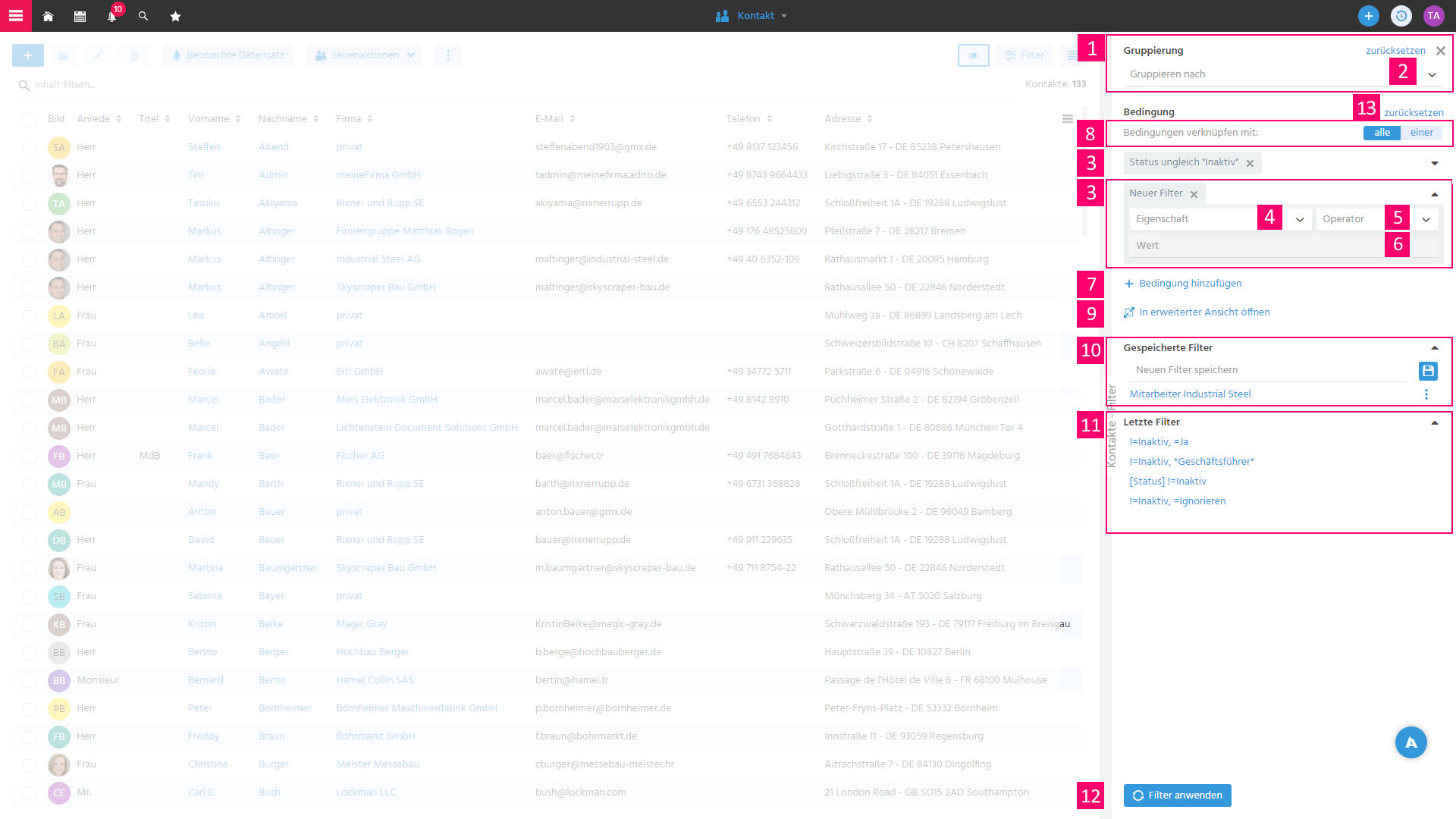
| Nr. | Sprache | Bezeichnung | Funktion/Hinweis |
|---|---|---|---|
| 1 | DE | Gruppierung | Die Gruppierung ist nur möglich, wenn die Anzeige der Datensätze in der Baumansicht darstellbar ist. |
| EN | grouping | Grouping is only possible if the display of the records can be displayed in the tree view. | |
| 2 | DE | Gruppierungs-Kriterium | In diesem Feld wird ausgewählt, nach welchem Kriterium die Datensätze gruppiert werden sollen. |
| EN | grouping criterion | This field is used to select according to which criterion the datasets should be grouped. | |
| 3 | DE | Filterbedingung | Eine "Filterbedingung" umfasst die Felder "Eigenschaft", "Operator" und "Wert". |
| EN | filter condition | A "filter condition" includes the fields "Property", "Operator" and "Value". | |
| 4 | DE | vordefinierter Filter | Das ist der Filter, der beim Öffnen der Filteransicht eines Contexts automatisch angezeigt und ausgeführt wird. |
| EN | predefined filter | This is the filter that is automatically shown and executed when a Context is opened in the FilterView. | |
| 5 | DE | Filterkriterium | In diesem Feld wird der Name des Filterkriteriums (EntityField oder andere Eigenschaft) ausgewählt. |
| EN | filter criterion | This field is used to select the name of the filter criterion (EntityField or other property). | |
| 6 | DE | Operator | Der Vergleichsoperator der Filterbedingung, z.B. "beginnt mit". |
| EN | operator | The relational operator of the filter condition, e.g., "starts with". | |
| 7 | DE | Wert | In diesem Feld wird der "Wert" eingegeben, gegen den das Filterkriterium geprüft wird. |
| EN | value | This field is used to enter the "value" that the filter criterion is compared against. | |
| 8 | DE | Filterbedingung hinzufügen | Mit dem Link "Filter hinzufügen" können weitere Filterbedingungen hinzugefügt werden. |
| EN | add condition | The link "Add filter" can be used to add further filter conditions. | |
| 9 | DE | Bedingung verknüpfen mit | Hier wird festgelegt, ob alle Filterbedingungen erfüllt sein müssen oder nur (mindestens) eine (UND/ODER). |
| EN | link conditions with | Here it is specified whether all conditions must be fulfilled or (minimum) one (AND or OR). | |
| 10 | DE | In erweiterter Ansicht öffnen | Der Filter wird in der erweiterten Ansicht geöffnet, wo Bedingungen individuell kombiniert werden können. |
| EN | open extended filter | Opens the filter in extended view, allowing individual linking of conditions (AND/OR). | |
| 11 | DE | Gespeicherte Filter | Filter können gespeichert und später erneut ausgeführt werden. |
| EN | saved filters | Filters can be saved and executed again later. | |
| 12 | DE | Letzte Filter | Zeigt maximal die letzten acht Filter an, die erneut ausgeführt werden können. |
| EN | last filters | Shows up to the last eight filters, which can be executed again. | |
| 13 | DE | Filter anwenden-Button | Führt die konfigurierten Filter- und Gruppierungsbedingungen aus. |
| EN | Apply filter button | Executes the configured filter and grouping conditions. | |
| 14 | DE | zurücksetzen | Entfernt alle Filterbedingungen. |
| EN | reset | The "reset" link removes all filter conditions. |
Aufbau der Vorschau/Preview
Die Vorschau wird auf der rechten Seite im Zusatzbereich angezeigt, alternativ zum Filter. Sie wird auf der linken Seite im Parent Bereich angezeigt, wenn sie in der Hauptansicht geöffnet ist.
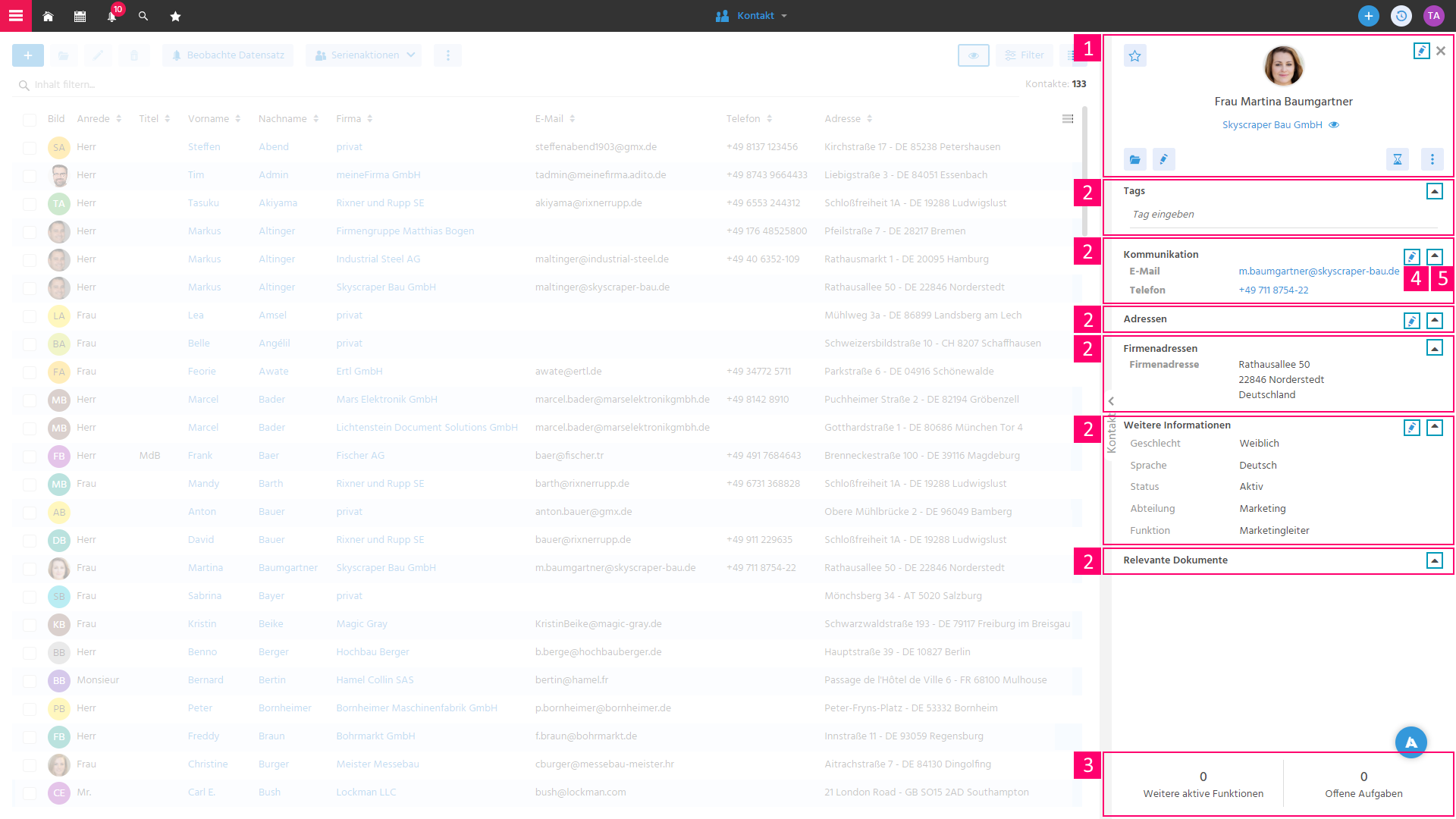
| Nr. | Sprache | Bezeichnung | Funktion/Hinweis |
|---|---|---|---|
| 1 | DE | Header | Der Header befindet sich in der Vorschau immer an oberster Position und lässt sich nicht scrollen. |
| EN | header | The header is always at the top of the PreviewView and cannot be scrolled. | |
| 2 | DE | Bereich | In einem Bereich können verschiedene Informationen abgebildet werden. Bei mehreren Bereichen lässt sich über diesen Teil der Vorschau scrollen. |
| EN | area | Various information can be displayed in one area. If there are several areas, you can scroll over this part of the PreviewView. | |
| 3 | DE | Footer | Der Footer befindet sich in der Vorschau immer an unterster Position und lässt sich nicht scrollen. |
| EN | footer | The footer is always at the bottom of the PreviewView and cannot be scrolled. | |
| 4 | DE | Bearbeiten-Button | Der "Bearbeiten-Button" ermöglicht das Bearbeiten im jeweiligen Bereich. |
| EN | edit button | The "edit button" enables editing in the specified area. | |
| 5 | DE | Drawer-Button | Mit diesem Button können Teilbereiche einer View ein- bzw. ausgeklappt werden. |
| EN | drawer button | This button can be used to expand or collapse parts of a View. |
Header

| Nr. | Sprache | Bezeichnung | Funktion/Hinweis |
|---|---|---|---|
| 1 | DE | Titel | Dieser Bereich bildet den "Titel" des ausgewählten Datensatzes im Header ab. |
| EN | title | This area displays the "title" of the selected dataset in the header. | |
| 2 | DE | Untertitel | Dieser Bereich bildet den "Untertitel" des ausgewählten Datensatzes im Header ab. |
| EN | subtitle | This area displays the "subtitle" of the selected dataset in the header. | |
| 3 | DE | Beschreibung | Dieser Bereich bildet die "Beschreibung" des ausgewählten Datensatzes im Header ab (z.B. Projektnummer etc.). |
| EN | description | This area displays the "description" of the selected dataset in the header (e.g. project number etc.). | |
| 4 | DE | Icon | Optionales Feld, in dem der Client-Anwender ein Bild hinterlegen kann. Bei nicht vorhandenem Bild erscheint ein Platzhalter. |
| EN | icon | Optional field where the client user can upload an image. A placeholder appears if no image is set. |
Aktionen des Headers

| Nr. | Sprache | Bezeichnung | Funktion/Hinweis |
|---|---|---|---|
| 1 | DE | Link | Öffnet den verknüpften Context. |
| EN | link | Opens the linked Context. | |
| 2 | DE | Vorschau-Button | Der "Vorschau-Button" blendet die Vorschau des verknüpften Contexts ein bzw. aus. |
| EN | preview button | The "preview button" shows or hides the PreviewView of the linked Context. | |
| 3 | DE | Öffnen-Button | Der "Öffnen-Button" öffnet die Hauptansicht. |
| EN | open button | The "open button" opens the MainView. | |
| 4 | DE | Bearbeiten-Button | Der "Bearbeiten-Button" aktiviert das Bearbeiten in der Bearbeitungsansicht. |
| EN | edit button | The "edit button" activates editing in the EditView. | |
| 5 | DE | Kontextabhängige Aktion | Contextabhängige Aktion, wie "Neue Aktivität" |
| EN | context-dependent action | Context-dependent Action, such as "New Activity" | |
| 6 | DE | Weitere-Aktionen-Button | Der "Weitere-Aktionen-Button" öffnet das Dropdown-Menü mit den weiteren Aktionen. |
| EN | Further Actions button | The "Further Actions button" opens the drop-down menu with the additional Actions. This button is available only if the number of Actions defined in the Designer exceeds a certain number. |
Aufbau der Hauptansicht/MainView
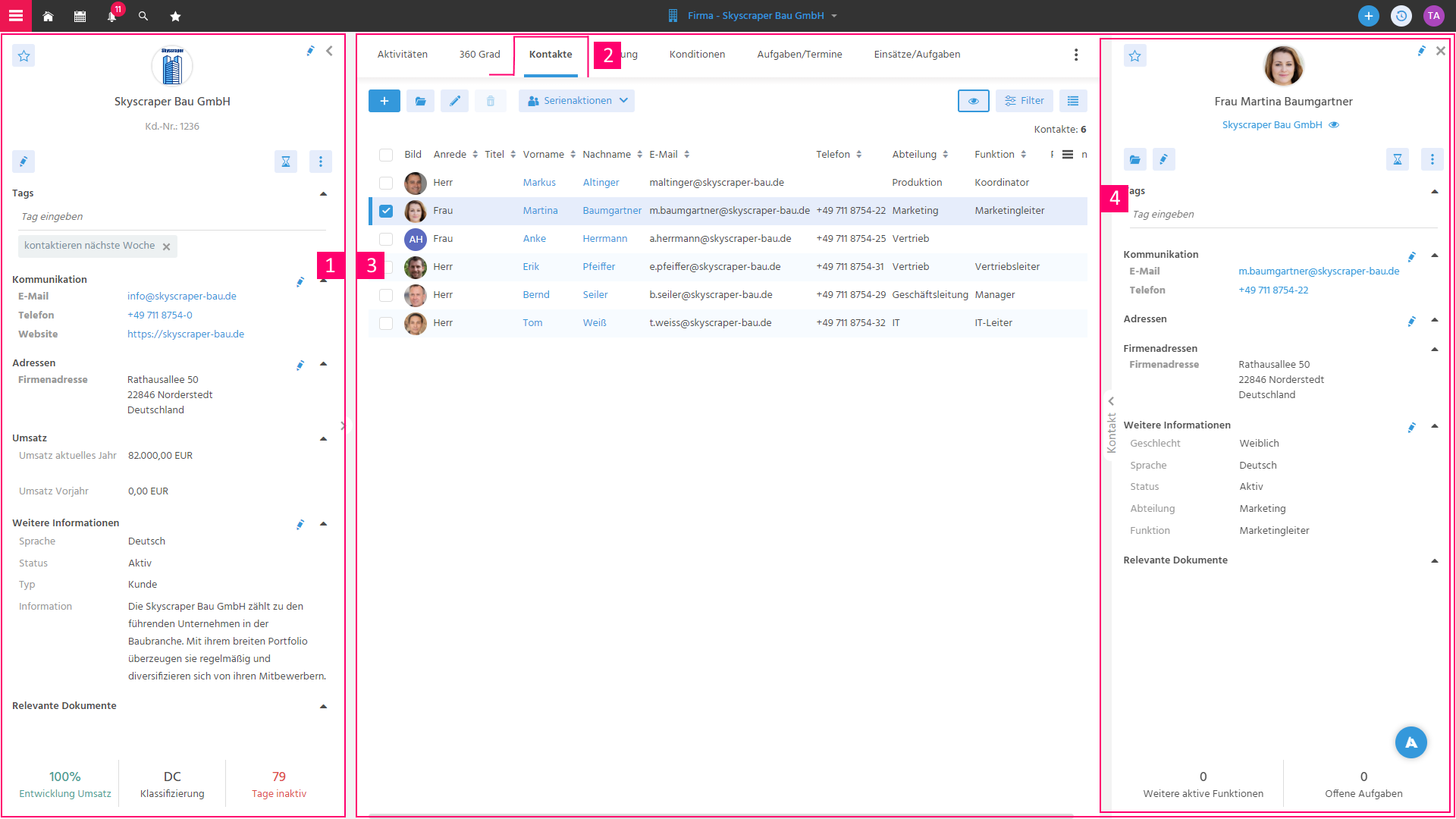
| Nr. | Sprache | Bezeichnung | Funktion/Hinweis |
|---|---|---|---|
| 1 | DE | Vorschau des Hauptdatensatzes (Master) | Der linke Teil der Hauptansicht ist die Vorschau des geöffneten Datensatzes. |
| 1 | EN | PreviewView of the master dataset | The left part of the MainView is the PreviewView of the opened dataset. |
| 2 | DE | Tab | Ein "Tab" enthält Views (auch aus anderen Contexten), deren Daten mit dem ausgewählten Datensatz in Beziehung stehen. Das Tab-Label ist der Plural-Titel des referenzierten Entitys. |
| 2 | EN | tab | A "tab" contains Views that display data related to the selected dataset. The tab’s label is the plural title of the related Entity. |
| 3 | DE | Detailbereich | Der Detailbereich enthält alle Tabs und optional einen Zusatzbereich. |
| 3 | EN | detail area | The details area contains all tabs and optionally an Additional Area. |
| 4 | DE | Zusatzbereich | Ausprägungen: Vorschau, kleine Bearbeitungsansicht und Filter |
| 4 | EN | Additional Area | The Additional Area can show the PreviewView, small EditView and the filter. |
Aufbau der Bearbeitungsansicht/EditView
Die Bearbeitungsansicht wird genutzt für die Neuanlagen von Datensätzen eines Entitys oder die Bearbeitung von bestehenden Datensätzen.
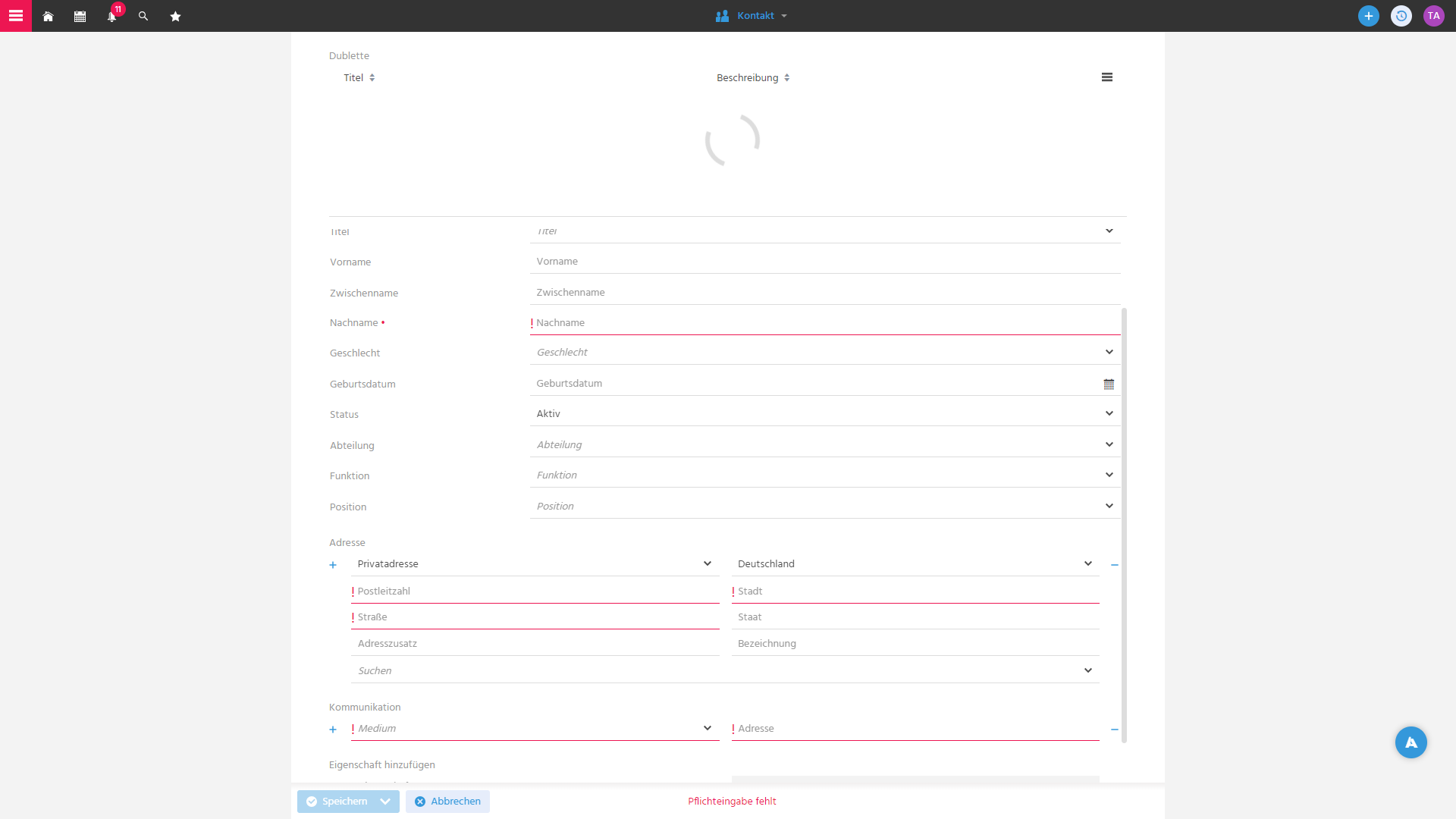
Aufbau des Dashboards und DashletStores
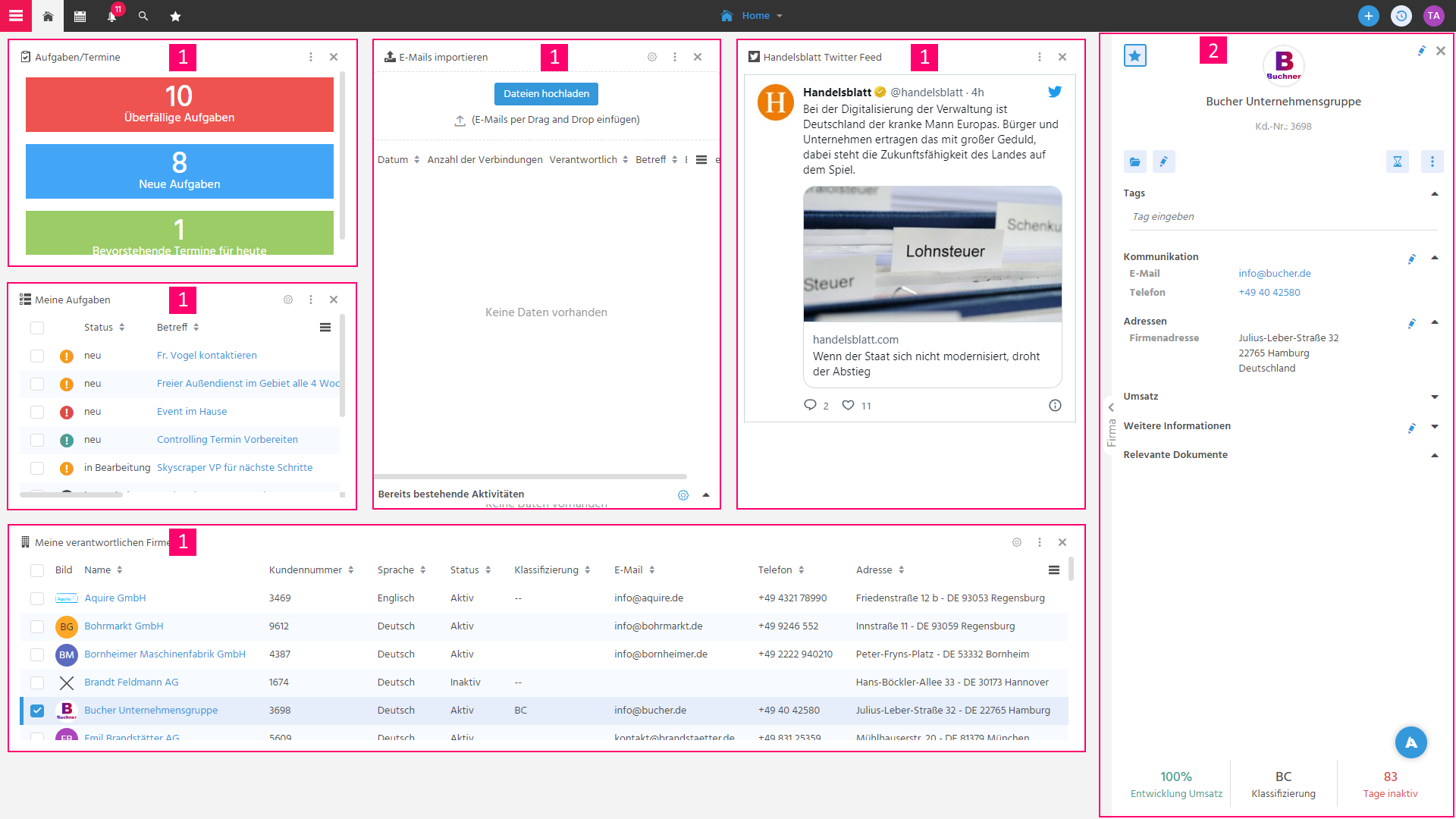
| Nr. | Sprache | Bezeichnung | Funktion/Hinweis |
|---|---|---|---|
| 1 | DE | Dashlet | Element auf dem Dashboard |
| EN | Dashlet | Element on the Dashboard | |
| 2 | DE | Zusatzbereich | Ausprägungen: Vorschau, kleine Bearbeitungsansicht und Filter |
| EN | Additional Area | The Additional Area can show the PreviewView, small EditView, and the filter. |
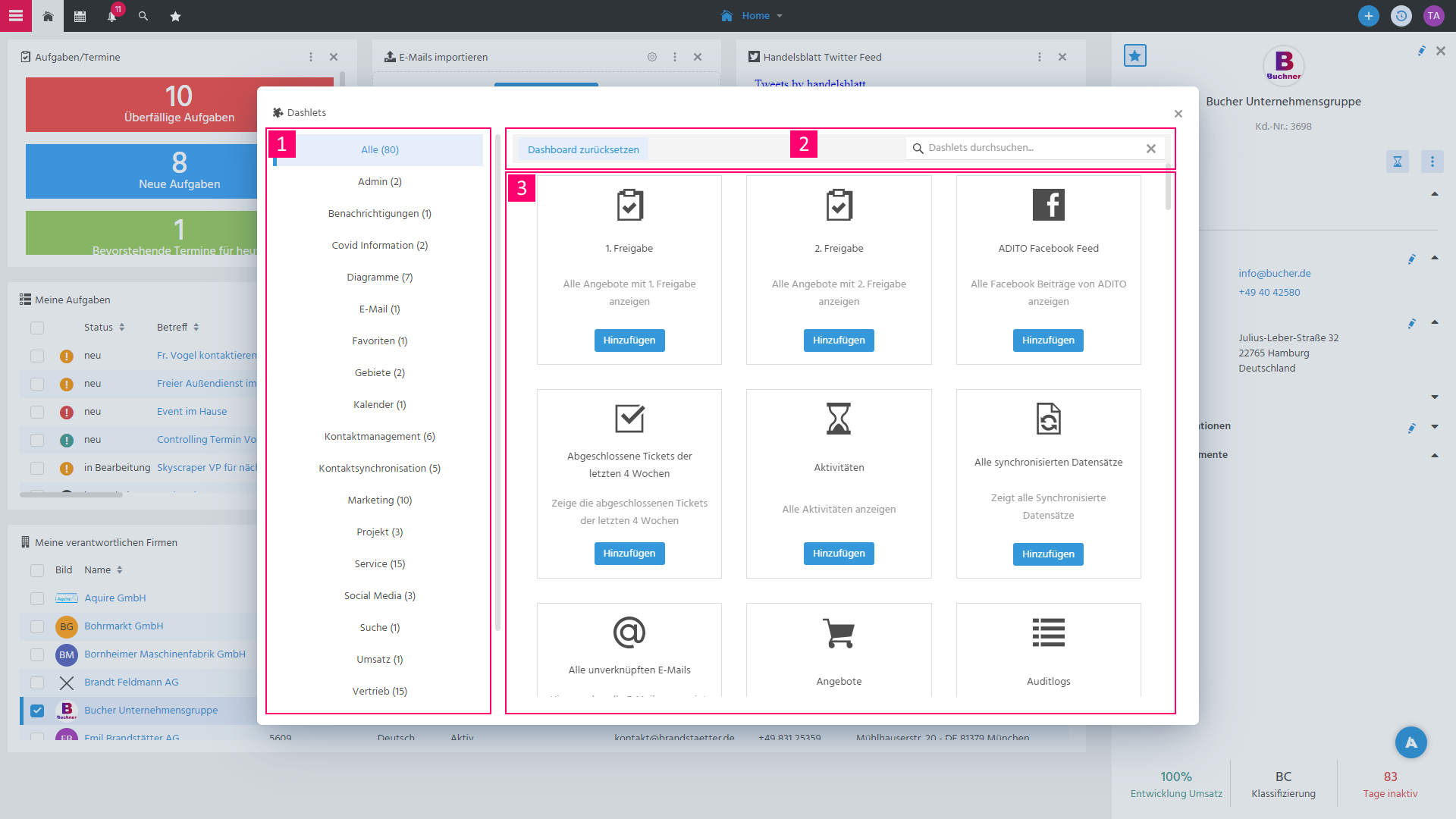
| Nr. | Sprache | Bezeichnung | Funktion/Hinweis |
|---|---|---|---|
| 1 | DE | Kategorien | Hier erscheinen alle Kategorien, für die es mindestens 1 Dashlet gibt, das noch nicht zum Dashboard hinzugefügt wurde. |
| EN | categories | All categories are displayed here that contain minimum 1 Dashlet that has not yet been added to the Dashboard. | |
| 2 | DE | Suchleiste | Hier kann nach Dashlets gesucht oder das Dashboard auf die ursprüngliche Konfiguration zurück gesetzt werden. |
| EN | search bar | Here you can search for Dashlets or reset the Dashboard to the original configuration. | |
| 3 | DE | Verfügbare Dashlets | Hier werden die zur Verfügung stehenden Dashlets der ausgewählten Kategorie angezeigt. |
| EN | available Dashlets | The available Dashlets of the selected category are displayed here. |